Содержание
С каждой версией Windows Microsoft повышает удобство подключения к беспроводным сетям. Это руководство покажет вам, как подключиться к беспроводным сетям, и необходимые шаги по настройке.
Инструкции в этой статье относятся к Windows 7.
01
из 02
Просмотр доступных беспроводных сетей и подключение
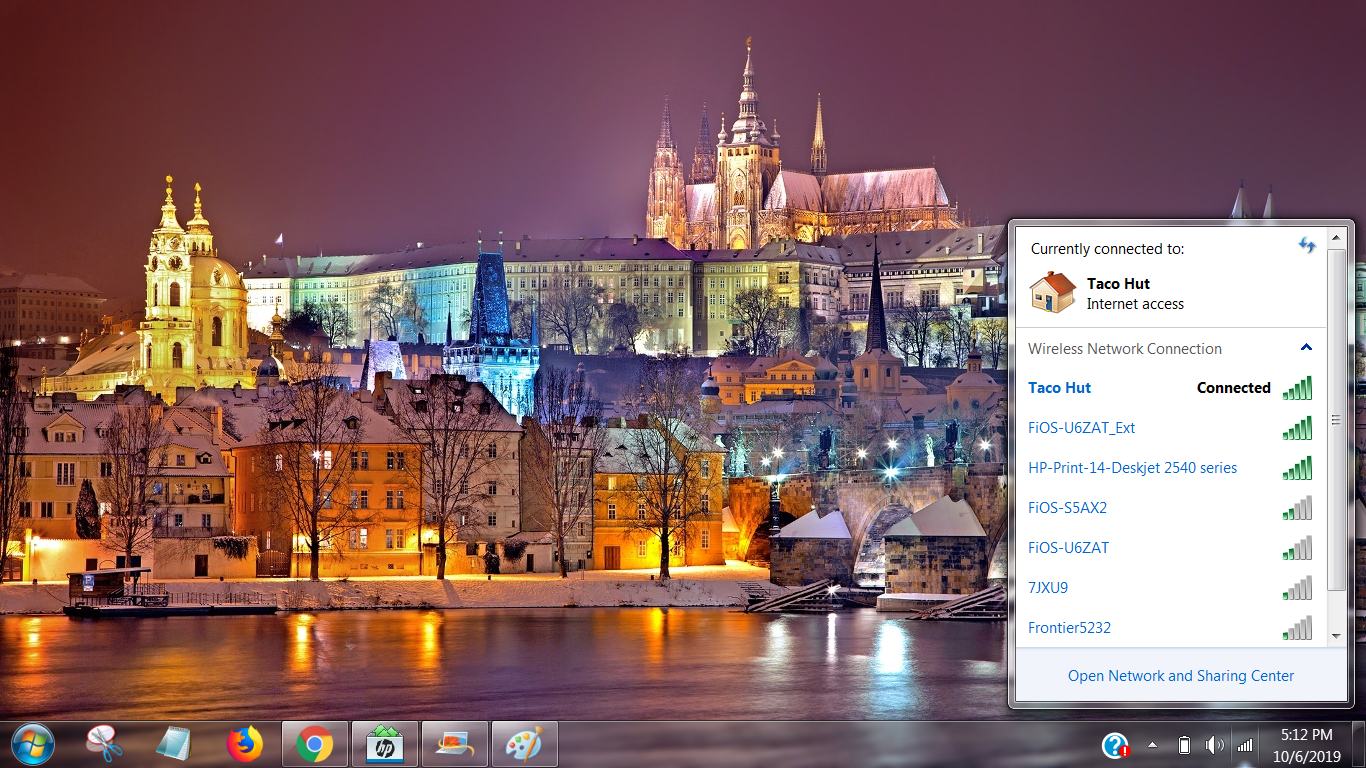
Первое, что вы заметите, выполнив действия, описанные в этом руководстве, — это наличие множества беспроводных сетей. Однако подключение к ним может поставить под угрозу безопасность вашего компьютера.
Самая большая проблема, с которой сталкиваются пользователи, подключающиеся к общедоступным незашифрованным сетям, заключается в том, что кто-то может взломать ваше соединение и посмотреть, что вы передаете по радиоволнам.
Проще говоря, если сеть общедоступна и не имеет шифрования, избегайте этого. Теперь, когда вы были предупреждены об опасности подключения к публичным сетям, я могу показать вам, как подключаться к беспроводным сетям с помощью Windows 7.
Каждая беспроводная сеть имеет индикатор уровня сигнала, который предоставляет наглядное руководство для определения уровня беспроводного сигнала. Все зеленые полосы означают отличный сигнал, один — плохой.
Просмотр доступных беспроводных сетей соединять
Чтобы просмотреть список доступных беспроводных сетей, выберите значок «Беспроводные сети» в области уведомлений в левой части панели задач.
Если сеть, к которой вы пытаетесь подключиться, отсутствует в списке, маршрутизатор может не передавать SSID сети (имя беспроводной сети). В этом случае обратитесь к документации вашего маршрутизатора, чтобы определить шаги, необходимые для включения широковещательной передачи SSID.
Как только вы определите сеть, к которой вы хотите подключиться, из списка, выберите имя сети и затем выберите соединять.
Перед подключением к сети у вас будет возможность проверить Подключаться автоматически так что ваш компьютер будет автоматически подключаться к сети, когда в зоне действия.
Если сеть, к которой вы пытаетесь подключиться, не защищена, а это означает, что для подключения к сети пароль не требуется, вы сможете сразу получить доступ к Интернету и другим сетевым ресурсам. Тем не менее, если сеть защищена, вам необходимо выполнить приведенный ниже шаг для подключения.




